Annuncio pubblicitario
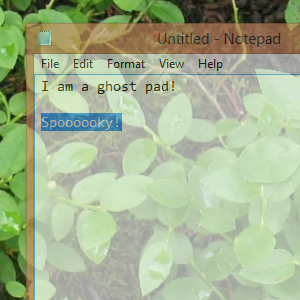 Se sei come la maggior parte delle persone, hai pensato a te stesso ogni giorno: "Perché non posso impostare le finestre in modo che siano trasparenti in finestre, quindi posso guardarli attraverso... come finestre reali? "
Se sei come la maggior parte delle persone, hai pensato a te stesso ogni giorno: "Perché non posso impostare le finestre in modo che siano trasparenti in finestre, quindi posso guardarli attraverso... come finestre reali? "
Che cosa? Non ci hai mai pensato? Strano. Bene, comunque, Peek Through è un programma che fa una cosa sola: ti consente di rendere rapidamente trasparente qualsiasi finestra di Windows. Se non è chiaro perché essere trasparenti sia utile per te, usa la tua immaginazione per trovare una situazione in cui la chiave sta sbirciando.
Inutili ritmi improvvisati e fuori mano, ci sono molte ragioni per cui potresti voler rendere trasparente una finestra in Windows. Forse vuoi che il tuo lettore multimediale si senta meno o desideri prendere appunti durante la lettura senza bloccare completamente il materiale sorgente. Forse ami il tuo sfondo così tanto che vuoi guardarlo mentre navighi sul web, o forse pensi che la trasparenza sia occasionalmente utile per il multi-tasking.
Qualunque sia il motivo, Peek Through è una semplice app di Windows che si trova nella barra delle applicazioni e rende rapidamente trasparente qualsiasi finestra con l'uso di una scorciatoia da tastiera personalizzata. Ecco come funziona.
Utilizzando Peek Through
Peek Through è pubblicizzato per funzionare con Windows XP, Vista e 7; Ho scoperto che funziona bene anche nella modalità desktop di Windows 8. Le finestre trasparenti sembrano grandi.
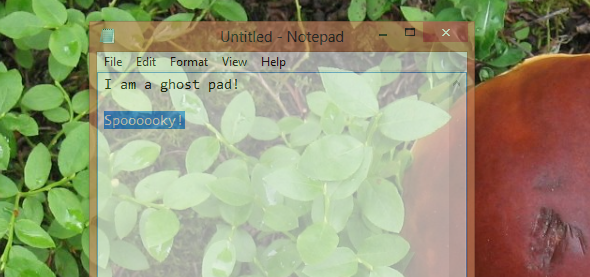
Il software stesso risiede nella barra delle applicazioni una volta avviato, in attesa di utilizzare una scorciatoia da tastiera.
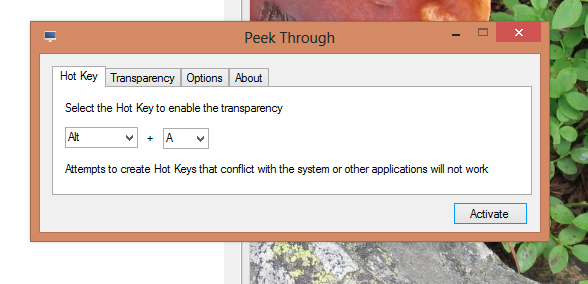
Solo quando usi quella scorciatoia da tastiera, che puoi impostare come vuoi, una determinata finestra diventa trasparente. Sarai in grado di vedere tutto ciò che c'è dietro una determinata finestra: il tuo desktop, altri software e persino le icone del desktop.
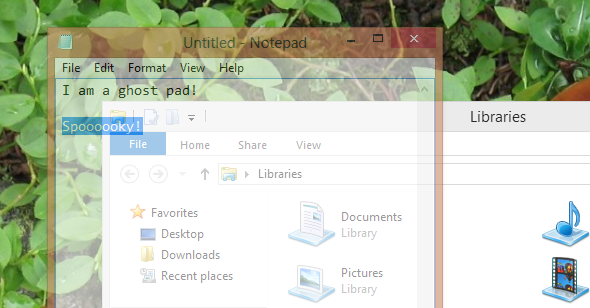
Usa di nuovo la stessa scorciatoia da tastiera e quel programma tornerà alla normalità. Il programma rimane fuori dai piedi a meno che non sia necessario, il che è bello.
È possibile configurare il modo in cui diventeranno le finestre trasparenti e se le finestre trasparenti possano essere "cliccate o meno" (ovvero, se una finestra trasparente viene ignorata o meno dal mouse).
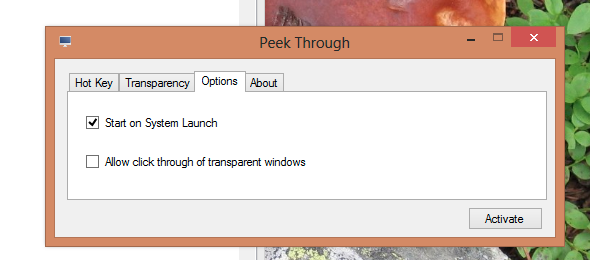
Imposta l'avvio del programma quando Windows lo fa, supponendo che prevedi di usarlo regolarmente. Non c'è molta configurazione al di fuori di questo: Peek Through è semplice e ogni ulteriore complicazione probabilmente non aggiungerebbe molti benefici.
Scarica Peek Through
Pronto a dare a questo programma un giro? Scarica Peek Through ora a partire dal LukePayneSoftware.com. Come sempre con il software gratuito creato da volontari, considera la possibilità di donare se ti piace quello che stai ottenendo: aiuterà più software come questo.
Conclusione
Usavo costantemente una funzionalità come questa in Ubuntu, grazie a Compiz. Scriverei in una finestra trasparente pur potendo fare riferimento al mio materiale sorgente nella finestra in basso. Essere in grado di fare la stessa cosa in Windows è fantastico.
Potresti sostenere che monitor più grandi eliminano la necessità di questo - ci sono un sacco di immobili sullo schermo ora - ma è comunque bello avere l'opzione: non sai mai quando potrebbe tornare utile. E anche se non lo è, a volte le finestre trasparenti sembrano semplicemente belle.
Ma voglio sapere cosa ne pensi. Per cosa stai usando Peek Through? Fammi sapere nei commenti qui sotto, insieme a qualsiasi altro programma di ottimizzazione del desktop che desideri condividere.
Oh, e qui ci sono alcuni consigli correlati:
- Come abilitare e risolvere gli effetti Aero in Windows 7 Come abilitare e risolvere gli effetti Aero in Windows 7 Leggi di più
- Migliora la gestione delle finestre in OS X con Afloat 7 dei migliori strumenti di gestione delle finestre per MacIl desktop del tuo Mac sembra un accumulo di 10 auto con finestre app ovunque? È tempo di riprendere il tuo schermo immobiliare. Leggi di più (può rendere trasparente qualsiasi finestra).
- Clearlock, un lucchetto trasparente per Windows ClearLock: un fantastico lucchetto trasparente per desktop per Windows Leggi di più
Justin Pot è un giornalista tecnologico con sede a Portland, nell'Oregon. Ama la tecnologia, le persone e la natura - e cerca di goderne tutte e tre quando possibile. Puoi chattare con Justin su Twitter, in questo momento.